为什么win10系统右键新建中不显示wps win10系统右键新建没有wps如何解决
更新时间:2022-06-16 15:31:24作者:huige
当我们要在电脑中新建wps文档的时候,只需要在鼠标右键的新建菜单中找到wps即可快速创建,可是有部分win10系统用户却碰到右键新建中不显示wps,很多人不知道是怎么回事,针对此问题,接下来给大家带来win10系统右键新建没有wps的详细解决方法。
推荐:win10纯净版64位镜像下载
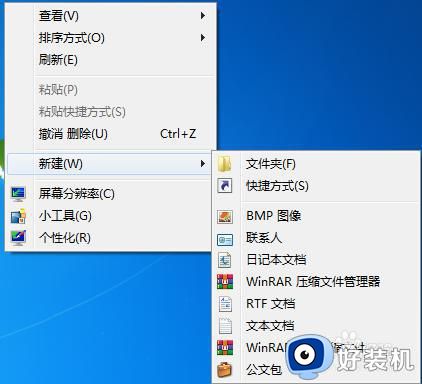
具体步骤如下:
1、打开WPS,打开WPS上方是设置,【小齿轮】形状按钮。
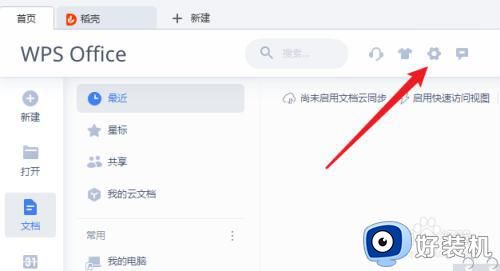
2、在设置菜单中点击【配置和修复工具】。
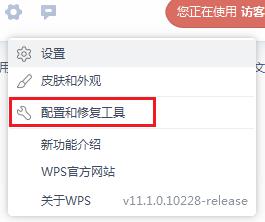
3、在配置和修复界面打开【高级】。
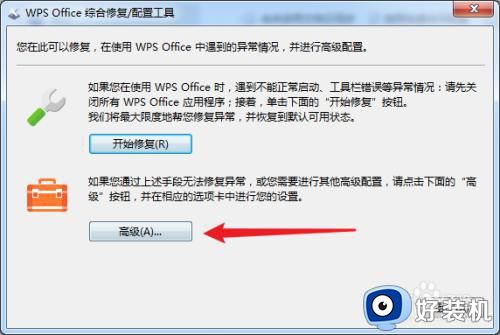
4、在新窗口打开【重置修复】。
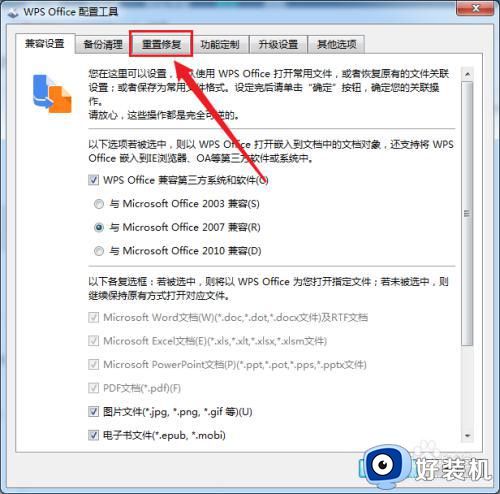
5、点击【重新注册组件】,等一会就修复完成。
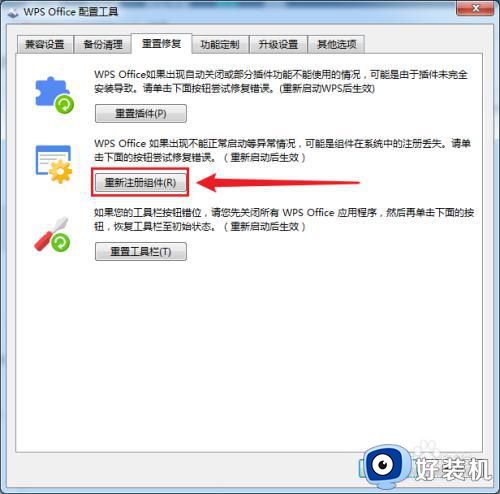
6、完成后会提示【组件注册成功】。
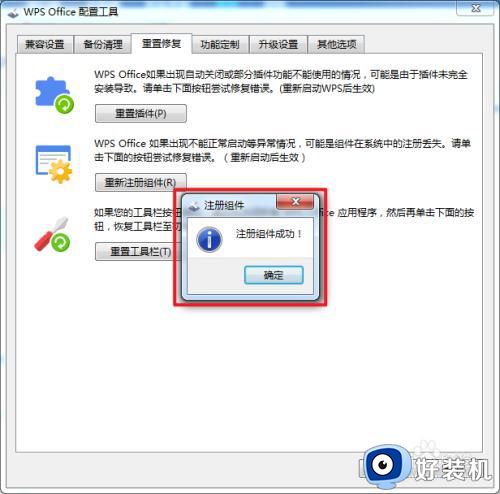
7、再次回到桌面点击右键选择新建就可以看到已经有WPS新建文件选项了。
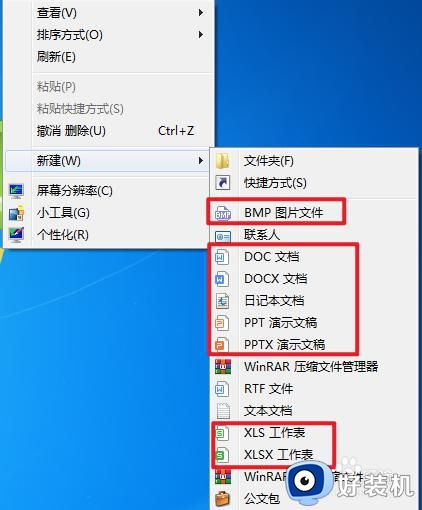
上述给大家讲解的就是win10系统右键新建中不显示wps的详细解决方法,有遇到一样情况的小伙伴们可以参考上面的方法来解决,相信能够帮助到大家。
为什么win10系统右键新建中不显示wps win10系统右键新建没有wps如何解决相关教程
- wps新建里面没有win10系统怎么办 window10系统右键没有新建wps如何解决
- win10右键新建没有word如何解决 win10为什么右键新建没有word
- win10如何解决右键新建没有word的问题 win10右键新建没有word的解决方法
- 如何解决win10右键没有新建文件夹选项 win10右键没有新建文件夹选项解决方案
- win10右键有新建 但不能新建文件夹怎么办 win10右键不能新建文件夹怎么解决
- win10右键新建没有word和excel怎么办 win10桌面右键新建没有word和excel怎么解决
- win10右键新建会卡住怎么办 win10每次右键新建都卡如何解决
- win10右键新建文件夹不见了怎么办 win10右键新建里没有文件夹处理方法
- win10电脑桌面右键新建没有excel怎么办 win10电脑右键新建没有excel的解决方法
- win10右键新建快捷方式无反应怎么回事 win10右键新建快捷方式没反应的解决教程
- win10拼音打字没有预选框怎么办 win10微软拼音打字没有选字框修复方法
- win10你的电脑不能投影到其他屏幕怎么回事 win10电脑提示你的电脑不能投影到其他屏幕如何处理
- win10任务栏没反应怎么办 win10任务栏无响应如何修复
- win10频繁断网重启才能连上怎么回事?win10老是断网需重启如何解决
- win10批量卸载字体的步骤 win10如何批量卸载字体
- win10配置在哪里看 win10配置怎么看
win10教程推荐
- 1 win10亮度调节失效怎么办 win10亮度调节没有反应处理方法
- 2 win10屏幕分辨率被锁定了怎么解除 win10电脑屏幕分辨率被锁定解决方法
- 3 win10怎么看电脑配置和型号 电脑windows10在哪里看配置
- 4 win10内存16g可用8g怎么办 win10内存16g显示只有8g可用完美解决方法
- 5 win10的ipv4怎么设置地址 win10如何设置ipv4地址
- 6 苹果电脑双系统win10启动不了怎么办 苹果双系统进不去win10系统处理方法
- 7 win10更换系统盘如何设置 win10电脑怎么更换系统盘
- 8 win10输入法没了语言栏也消失了怎么回事 win10输入法语言栏不见了如何解决
- 9 win10资源管理器卡死无响应怎么办 win10资源管理器未响应死机处理方法
- 10 win10没有自带游戏怎么办 win10系统自带游戏隐藏了的解决办法
